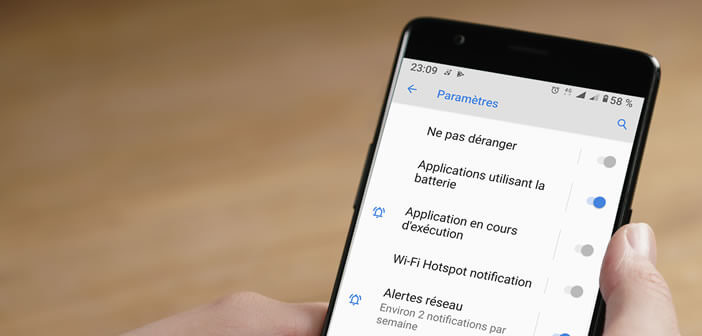Une notification récalcitrante qui refuse de disparaitre de l’écran de verrouillage de son smartphone ? On a tous un jour ou l’autre, été confronté à ce genre de problème. Voici une solution pour masquer les notifications permanente sur un téléphone Android.
A quoi sert les notifications persistantes ?
Inutile de vous rappeler l’importance des notifications sous Android. Ces petites alertes rythment désormais notre quotidien. Elles sont devenues indissociables des smartphones au même titre que la fonction appareil photo.
Malheureusement une bonne partie de ces alertes se révèlent intrusives et agaçantes au quotidien. C’est le cas par exemple des notifications persistantes qui contrairement aux alertes traditionnelles ou aux pastilles de notifications ne peuvent s’effacer de l’écran du téléphone.
Ces alertes (le plus souvent silencieuses) apparaissent lors du lancement d’une application travaillant en tâche de fond (VPN, gestionnaire de mot de passe, application de suivi des activités sportives pou antivirus). Elles servent à vous avertir qu’une application utilise des ressources en arrière-plan (et notamment de la batterie) en continu.
Ces informations peuvent s’avérer particulièrement utile pour gérer l’autonomie de son téléphone. Sans elles, impossible de savoir qu’une application sollicite fortement la batterie de votre smartphone. Toutefois, à la longue, les notification permanentes peuvent également se révéler gênantes en prenant inutilement de la place sur l’écran de verrouillage d’Android. Voir aussi comment déverrouiller l’écran d’accueil de votre Samsung.
Effacer une notification permanente
Les notifications font partie des fonctions principales d’un téléphone. Après avoir pris connaissance de l’information présentée dans l’alerte, il suffit généralement de cliquer sur le bouton effacer tout se trouvant tout en bas du volet de notifications pour la supprimer.
Malheureusement cette procédure ne fonctionne pas avec les notifications permanentes ni avec les publicités affiché sur l’écran d’accueil d’Android. Elles s’accrochent à votre écran de verrouillage comme un chewing-gum et occupent inutilement de la place dans le volet de notifications.
Se débarrasser d’une notification persistante en quelques clics
Il existe plusieurs méthodes pour supprimer une notification inamovible. Le moyen le plus simple consiste à laisser son doigt posé quelques secondes sur la notification puis de cliquer sur l’icône en forme de roue crantée ou sur le bouton gérer.
- Android va sélectionnez automatiquement la notification responsable de l’affichage de l’alerte (surbrillance)
- Appuyez sur l’interrupteur bleu pour la désactiver
- Si le commutateur ne se met pas tout seul en surbrillance, il faudra rechercher l’option permanent
- Désactiver automatiquement la fonction
La notification disparaîtra automatiquement et pour toujours. Bien sûr, rien ne vous empêchera de la faire réapparaître. Pour cela il vous suffira d’aller dans les paramètres d’Android, d’ouvrir les paramètres de votre téléphone puis d’effectuer la procédure décrite dans la section suivante.
Désactiver les notifications permanentes
Vous n’avez pas besoin qu’on vous rappelle sans cesse qu’une application draine votre batterie ? Dans ces cas-là nous allons vous montrer comment désactiver ce type d’alertes depuis les paramètres de votre mobile.
- Ouvrez les paramètres de votre téléphone
- Cliquez sur Applications et notifications
- Appuyez sur le bouton afficher les X applications (X étant le nombre d’applis installées sur votre téléphone)
- Cliquez ensuite sur le bouton Menu (3 points alignés) placé dans le coin supérieur droit de l’écran
- Choisissez l’option Afficher les processus systèmes
- Cliquez sur l’application affichant une notification permanente
- Désactiver l’interrupteur Applications utilisant la batterie
Désormais Android cessera de vous prévenir lorsqu’une application utilisera en continu la batterie de votre téléphone. N’oubliez de vérifier régulièrement le niveau de la batterie de votre appareil. En cas de doute, il faudra réactiver la fonctionnalité.